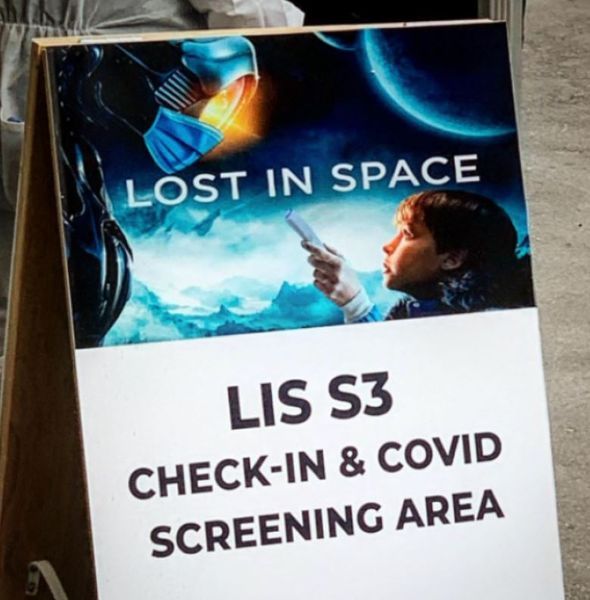Oblidar les contrasenyes és un instint humà bàsic. És molt comú oblidar el patró de la pantalla de bloqueig, el PIN o la contrasenya del vostre mòbil Android i després voler ometre'l. Afortunadament, és possible en cas que no recordeu com desbloquejar el dispositiu.

Les persones utilitzen el bloqueig de la pantalla per protegir els seus missatges personals, imatges, vídeos i altres tipus de dades de qualsevol intrús. Tanmateix, de vegades configuren una contrasenya tan complicada que l'obliden ells mateixos.
En aquest cas, l'única manera de tornar a utilitzar el mòbil Android és ometre el patró, el PIN o la contrasenya de la pantalla de bloqueig.
Hi ha molts mètodes disponibles per evitar la pantalla de bloqueig dels dispositius Android. Alguns mètodes us permeten conservar les dades mentre les ometeu, però alguns simplement eliminen totes les dades emmagatzemades al dispositiu.

Diferents mètodes funcionen per a diferents versions del sistema operatiu Android i els dispositius de diferents marques. Heu de triar el mètode que us convé més i utilitzar-lo.
1. Restabliment de fàbrica del dispositiu Android
El restabliment de fàbrica esborrarà totes les dades emmagatzemades al dispositiu. Assegureu-vos de tenir-ne una còpia de seguretat en un altre lloc abans de continuar.
- En primer lloc, apagueu el dispositiu Android.
- Ara premeu i manteniu premut el botó d'engegada i baixar el volum.
- Aleshores, el dispositiu carregarà el carregador d'arrencada.

- Podeu utilitzar els botons de volum per navegar per aquest menú.
- Seleccioneu Mode de recuperació i, a continuació, premeu el botó d'engegada.

- A continuació, veureu un robot Android amb un signe d'exclamació vermell a l'esquena.
- A continuació, manteniu premut el botó d'engegada i premeu i deixeu anar el botó Pujar el volum.
- A la llista d'opcions, aneu a Esborra dades/restabliment de fàbrica i premeu el botó d'engegada.

- A continuació, seleccioneu Sí, esborra totes les dades d'usuari i premeu el botó d'encesa.
- Espereu pacientment fins que acabi el procés.
- Un cop fet, premeu el botó d'engegada i reinicieu el dispositiu.
Això és. Ara podeu configurar el dispositiu Android.
2. Utilitzeu Troba el meu dispositiu de Google
Troba el meu dispositiu és la funció molt important de Google que ajuda a fer un seguiment dels dispositius perduts. Però també podeu utilitzar-lo per evitar la pantalla de bloqueig d'Android. A continuació s'explica com fer-ho:
- Obriu el vostre ordinador, inicieu Google Chrome i carregueu el fitxer Troba el meu dispositiu lloc web.
- Ara inicieu sessió al compte de Google que està connectat al telèfon.
- Quan veieu el vostre dispositiu allà, feu clic a l'opció Bloquejar.

- Se us demanarà que introduïu una contrasenya nova per substituir el bloqueig existent al dispositiu.
- Introduïu la nova contrasenya una vegada més per confirmar-la.

- Espereu de 5 a 10 minuts.
- Finalment, utilitzeu aquesta contrasenya per desbloquejar el vostre mòbil Android.
Això és. Recordeu que aquest procés funciona amb precisió amb dispositius amb Android 7.0 o inferior. Tanmateix, perd precisió en dispositius amb Android 8.0 o superior.
3. Desbloquegeu els dispositius Samsung amb Find My Mobile
Si us heu registrat per obtenir un compte de Samsung amb el vostre dispositiu Samsung, aquest seria el millor mètode per a vosaltres.
- Al vostre ordinador, obriu un navegador i visiteu el Samsung Troba el meu mòbil lloc web.
- Aquí, inicieu la sessió amb les credencials d'inici de sessió de Samsung.
- Ara cerqueu el vostre dispositiu Samsung registrat a la interfície Troba el meu mòbil.
- A continuació, feu clic a Desbloquejar la meva pantalla.

- A continuació, feu clic a Desbloquejar i espereu un parell de minuts.

Aleshores rebràs una notificació que t'informarà que has desbloquejat la pantalla correctament. Això és tot.
4. Utilitzeu la funció de contrasenya oblidada
Si encara sou Android Lollipop 5.0 o inferior, podeu evitar fàcilment la pantalla de bloqueig d'Android amb el vostre compte de Google. Aquí teniu el que heu de fer:
- En primer lloc, introduïu cinc vegades la contrasenya incorrecta a la pantalla de bloqueig.
- A continuació, toqueu He oblidat el patró o la contrasenya.

- A continuació, el telèfon us demanarà que accediu al vostre compte de Google i introduïu un PIN de seguretat.
- Cerqueu el PIN a la safata d'entrada de Gmail i utilitzeu-lo per desbloquejar el telèfon.
Això és. Molt senzill, no?
5. Utilitzeu el Gestor de dispositius Android (ADM)
Si ja heu activat el Gestor de dispositius Android (ADM) al vostre dispositiu, només podeu utilitzar aquest mètode:
- Al vostre ordinador o a un altre mòbil, visiteu el Web de l'ADM .
- Ara inicieu la sessió amb el vostre compte de Google que heu utilitzat al mòbil.
- A continuació, cerqueu el dispositiu a la interfície ADM.
- Feu clic a Bloquejar i introduïu una contrasenya temporal.

- Feu clic de nou a Bloquejar i confirmeu la vostra selecció.

- Ara aneu al vostre telèfon i utilitzeu aquesta contrasenya temporal per desbloquejar-lo.
- Finalment, aneu a la configuració de la pantalla de bloqueig del mòbil i desactiveu la contrasenya temporal.
Així és com podeu evitar la pantalla de bloqueig d'Android amb ADM.
Aquests són tots els mètodes molt precisos que es poden utilitzar per desbloquejar la pantalla de bloqueig d'Android sense conèixer el patró, el PIN o la contrasenya.
Si encara no teniu el mòbil, us recomano que visiteu el centre de servei corresponent una vegada. És possible que us puguin ajudar a desbloquejar el dispositiu si és vostre